Операции с файлами – это действия, которые можно совершать с файлами компьютера для их создания, открытия, закрытия, сохранения, копирования и удаления. Создание файла позволяет пользователю сохранить информацию на компьютере, открытие файла позволяет просмотреть его содержимое, закрытие файла завершает работу с ним, сохранение файла сохраняет изменения, копирование файла создает копию, а удаление файла удаляет его из системы.
Действия с группами папок и файлов
При работе с файловой системой, возникает необходимость выполнения различных операций над группами папок и файлов. Это позволяет рационализировать процесс управления данными и повысить эффективность работы. Рассмотрим основные действия, которые можно совершать с группами папок и файлов.
1. Создание группы папок и файлов
Для организации данных удобно создавать группы папок и файлов. При этом можно использовать различные сортировки и иерархическую структуру. Для создания группы папок и файлов необходимо:
- Выбрать место для создания группы
- Создать папку для группы
- Внутри данной папки создать нужные файлы и подпапки
2. Копирование группы папок и файлов
Копирование группы папок и файлов позволяет создать точную копию данных с сохранением структуры и содержимого. Для этого нужно:

- Выделить нужные папки и файлы
- Скопировать их в буфер обмена
- Выбрать место для вставки копии
- Вставить скопированные данные
3. Перемещение группы папок и файлов
Перемещение группы папок и файлов позволяет изменить их расположение в файловой системе. Для этого необходимо:
- Выделить нужные папки и файлы
- Вырезать их в буфер обмена
- Выбрать новое место для вставки перемещаемых данных
- Вставить данные в новое место
4. Удаление группы папок и файлов
Удаление группы папок и файлов позволяет освободить место на диске и удалить ненужные данные. Для этого нужно:
- Выделить нужные папки и файлы
- Нажать на кнопку удаления или использовать сочетание клавиш
- Подтвердить удаление
5. Переименование группы папок и файлов
Переименование группы папок и файлов позволяет изменить их названия для более удобного использования. Для этого необходимо:
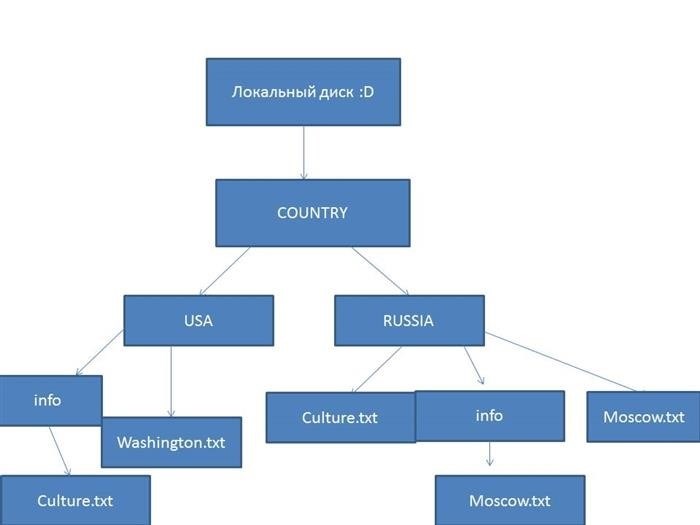
- Выделить нужные папки и файлы
- Нажать на кнопку переименования или использовать сочетание клавиш
- Ввести новое название
- Нажать Enter или подтвердить переименование иным способом
Создание и использование ярлыков
Создание ярлыков
Для создания ярлыка необходимо выполнить следующие шаги:
- Выбрать файл или папку, для которой необходимо создать ярлык.
- Щелкнуть правой кнопкой мыши на выбранном файле или папке.
- В контекстном меню выбрать опцию “Создать ярлык”.
- Ярлык будет создан с тем же названием и расположен рядом с оригинальным файлом или папкой.
Использование ярлыков
После создания ярлыка, его можно использовать для удобного доступа к соответствующему файлу или папке. Для открытия файла или папки с помощью ярлыка, нужно выполнить следующие действия:
- Найдите созданный ярлык на рабочем столе, панели задач или в папке назначения.
- Щелкните левой кнопкой мыши на ярлыке, чтобы открыть соответствующий файл или папку.
Преимущества использования ярлыков:
- Быстрый доступ к часто используемым файлам или папкам.
- Упрощение навигации по файловой системе.
- Экономия времени при открытии файлов.
- Легкое перемещение ярлыков на рабочем столе или в другие папки.
- Удобство для организации файлов и папок.
Важные моменты:
Следует иметь в виду следующие важные моменты при использовании ярлыков:
- Ярлык не является самостоятельным файлом, он всегда ссылается на оригинальный файл или папку.
- Если оригинальный файл или папка удалены, ярлык становится недействительным.
- Другие пользователи могут использовать ярлык для доступа к файлу или папке, поэтому следует быть осторожным с приватными или конфиденциальными файлами.
Создание и использование ярлыков – удобный способ организации и быстрого доступа к файлам и папкам на компьютере. Они позволяют сэкономить время и упростить работу с файловой системой, делая навигацию более интуитивно понятной.
Поиск папок и файлов
Как выполняется поиск папок и файлов?
Для поиска папок и файлов существует несколько способов. Наиболее распространенный способ – использование поисковых систем операционной системы. Например, операционные системы Windows и macOS предлагают встроенные инструменты для поиска папок и файлов. Также существуют сторонние программы, которые позволяют более точно настроить параметры поиска и выполнить более сложные запросы.
Основные параметры поиска папок и файлов
Для выполнения поиска папок и файлов могут использоваться следующие параметры:
- Имя файла или папки – поиск осуществляется по имени, введенному пользователем;
- Расширение файла – поиск осуществляется по указанному расширению (например, “.docx” для поиска документов Word);
- Дата создания или изменения файла – поиск осуществляется по указанной дате или временному диапазону;
- Размер файла – поиск осуществляется по указанному размеру файла;
- Параметры файла (например, “только для чтения” или “скрытый”);
- Содержимое файла – поиск осуществляется по ключевым словам, содержащимся в файле;
Преимущества поиска папок и файлов
Поиск папок и файлов имеет ряд преимуществ, которые делают эту операцию необходимой в работе с информацией:
- Экономия времени – поиск папок и файлов позволяет быстро находить нужные данные, не тратя время на ручной поиск;
- Удобство работы – поиск папок и файлов упрощает редактирование и обработку данных, позволяя легко находить нужные файлы, даже если их много;
- Точность поиска – использование параметров поиска позволяет настроить поиск с высокой точностью, исключая не нужные файлы и фильтруя результаты;
- Повышение эффективности работы – благодаря возможности быстро находить нужные файлы, поиск папок и файлов повышает эффективность работы с информацией.
Прогресс в поиске папок и файлов
В современных операционных системах и программах поиска папок и файлов активно внедряются новые технологии и алгоритмы, позволяющие более быстро и эффективно выполнять эту операцию. Например, использование индексации файлов и использование алгоритмов машинного обучения может существенно ускорить и улучшить поиск папок и файлов, делая его еще более удобным для пользователей.
Восстановление удаленных папок и файлов. Настройка Корзины
При удалении файлов и папок можно совершить ошибку или потерять важные данные. Однако, в большинстве операционных систем предусмотрена возможность восстановления удаленных файлов и папок. В этом разделе мы рассмотрим основные способы восстановления удаленных данных и настройки Корзины.
Восстановление удаленных файлов
При удалении файла он не удаляется окончательно с компьютера. Он переходит в Корзину, где хранится до тех пор, пока пользователь не решит удалить его окончательно или восстановить обратно на свое место. Для восстановления удаленного файла нужно открыть Корзину, найти нужный файл и нажать на кнопку “Восстановить”. Файл вернется на его изначальное место и будет доступен пользователю.
Восстановление удаленных папок
Если удалена целая папка, то восстановление может быть немного сложнее. В таких случаях можно воспользоваться поиском операционной системы, чтобы найти удаленную папку. После нахождения папки, ее можно переместить обратно на свое место или скопировать в нужное место на компьютере.
Настройка Корзины
Для того чтобы не потерять важные данные, рекомендуется настроить Корзину таким образом, чтобы она сохраняла удаленные файлы и папки в течение достаточно долгого периода времени. Это можно сделать в настройках операционной системы, где указывается максимальный объем Корзины и время, через которое файлы будут автоматически удаляться окончательно. Рекомендуется установить максимальный объем и время хранения Корзины на максимально возможные значения.
В итоге, восстановление удаленных папок и файлов является важной и полезной функцией операционных систем. Регулярное осознанное использование Корзины и настройка ее параметров поможет избежать нежелательной потери данных и обеспечит возможность восстановления удаленных файлов при необходимости.